Embora “Content Warning” seja um jogo muito divertido e viciante, foi lançado há pouco tempo e ainda não possui tanto conteúdo quanto os fãs gostariam. Se você não quer esperar por novas atualizações ou patches, uma ótima opção é instalar mods. Além de novo conteúdo, você pode instalar mods que tornam o jogo mais fácil, por exemplo, ou adicionar ferramentas úteis ao seu gameplay. Independentemente das suas intenções, para alcançar o que deseja, você definitivamente precisa saber como instalar mods para “Content Warning”, e aqui está como fazer isso.

Como Instalar Mods para Content Warning
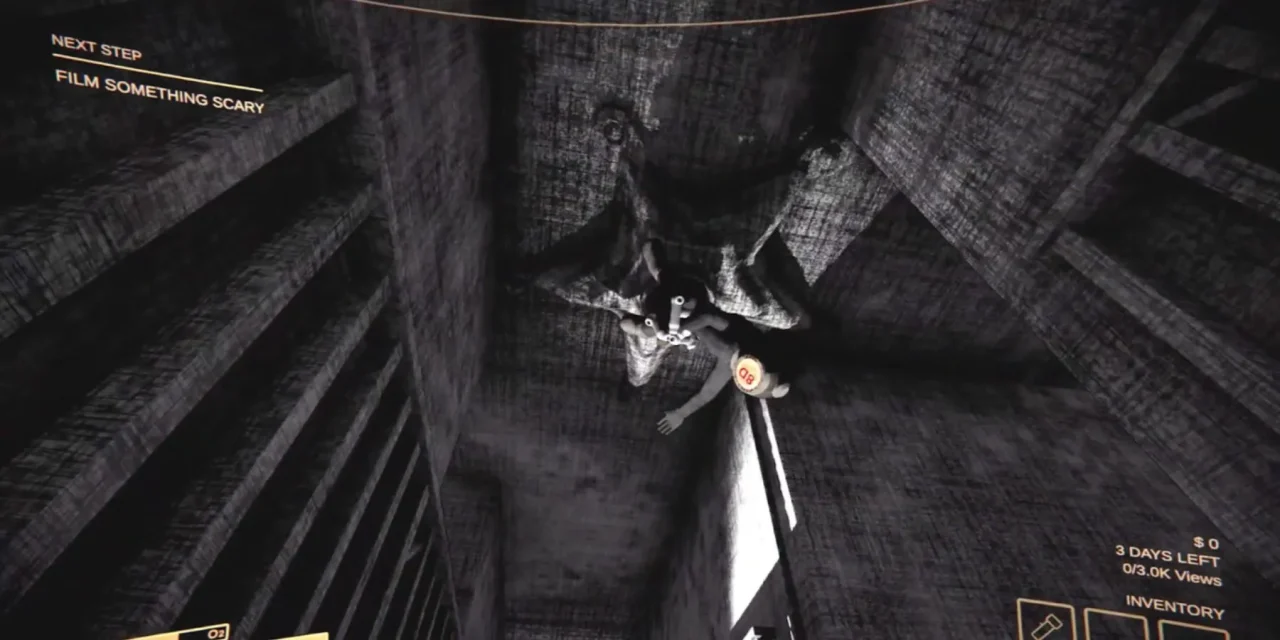
Mods sempre foram uma excelente ferramenta para personalizar jogos, e “Content Warning” não é exceção. Você pode tornar o jogo ainda mais assustador, ou apenas adicionar algo novo ou útil. Se você quer aproveitar isso e instalar alguns por conta própria, pode ser um desafio se você nunca fez isso antes. Em geral, existem duas maneiras de instalar mods: usando um gerenciador de mods e manualmente. Vamos detalhar cada método.
Instalação Usando Gerenciador de Mods
O primeiro método envolve o uso de um gerenciador de mods para baixar conteúdo adicional. Neste caso, antes de baixar mods, você precisará baixar e instalar o próprio gerenciador de mods. Atualmente, o melhor que suporta “Content Warning” é o Thunderstore. Primeiro, visite o site vinculado e baixe e instale-o.
Uma vez que você tenha o Thunderstore instalado, abra-o e digite “Content Warning” na caixa de pesquisa, interaja com a arte da capa do jogo para abrir a Seleção de Perfil. Isso o levará a um novo menu onde você precisará selecionar um perfil. Felizmente, haverá um perfil padrão criado aqui que você pode escolher usar. Uma vez no novo menu, olhe para o lado esquerdo da tela, e você verá a aba “Obter Mods”. Esta aba lista todos os mods atuais para o jogo que você pode instalar.
É conveniente e fácil, pois você tem acesso a todos os mods disponíveis de uma vez, dos quais você pode escolher e instalar os desejados. Para fazer isso, vá até a aba “Obter Mods”, interaja com o mod que deseja instalar e clique no botão “Download”. Após baixar e instalar, clique no botão “Modded” no canto superior direito do gerenciador de mods para lançar o jogo com o conteúdo adicional instalado.
Instalação Manual
Como alternativa, você pode optar pela instalação manual, que pode ser um pouco mais complicada, mas ainda assim direta. Assim que você encontrar um site onde possa baixar o mod e fizer isso, um arquivo .zip será baixado para o seu PC. Se você não sabe onde encontrar mods, aqui estão alguns links onde você pode baixar alguns deles:
- Flashcard – aumenta o comprimento máximo de vídeos que você pode filmar com a câmera.
- MoreCustomization – adiciona muitos mais recursos para personalização facial.
- Virality – aumenta o número de jogadores que podem entrar no lobby e jogar com você.
Uma vez que você baixe o .zip, será necessário descompactar todos os arquivos contidos nele na pasta do jogo. Na maioria dos casos, a pasta do jogo pode ser aberta seguindo o caminho abaixo:
C:\Program Files (x86)\Steam\steamapps\common\Content Warning
Abra primeiro a pasta C, e então mova-se de uma pasta para a próxima na ordem descrita acima. Assim que você abrir a pasta “Content Warning”, descompacte o arquivo .zip baixado e o mod será instalado com sucesso. Vale ressaltar que, na maioria dos casos, outros jogadores com quem você está jogando também devem ter o mesmo mod instalado. Caso contrário, erros podem ocorrer.
Content Warning está disponível para PC.

